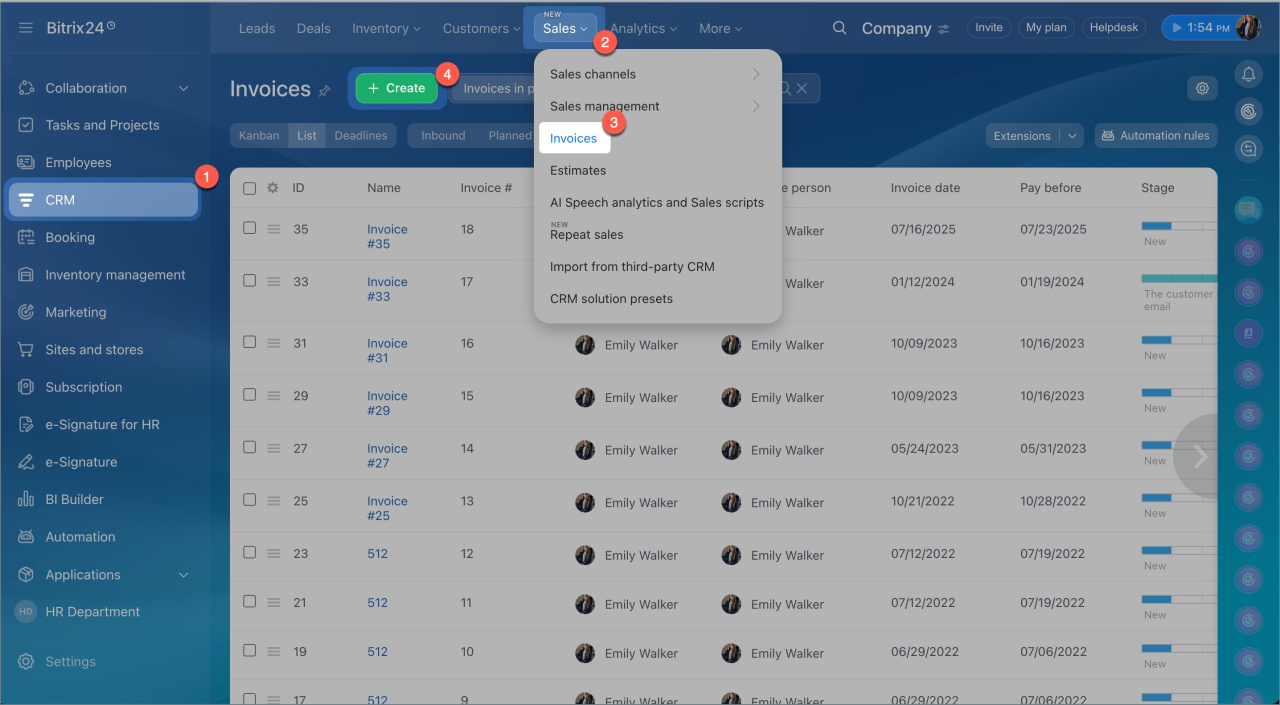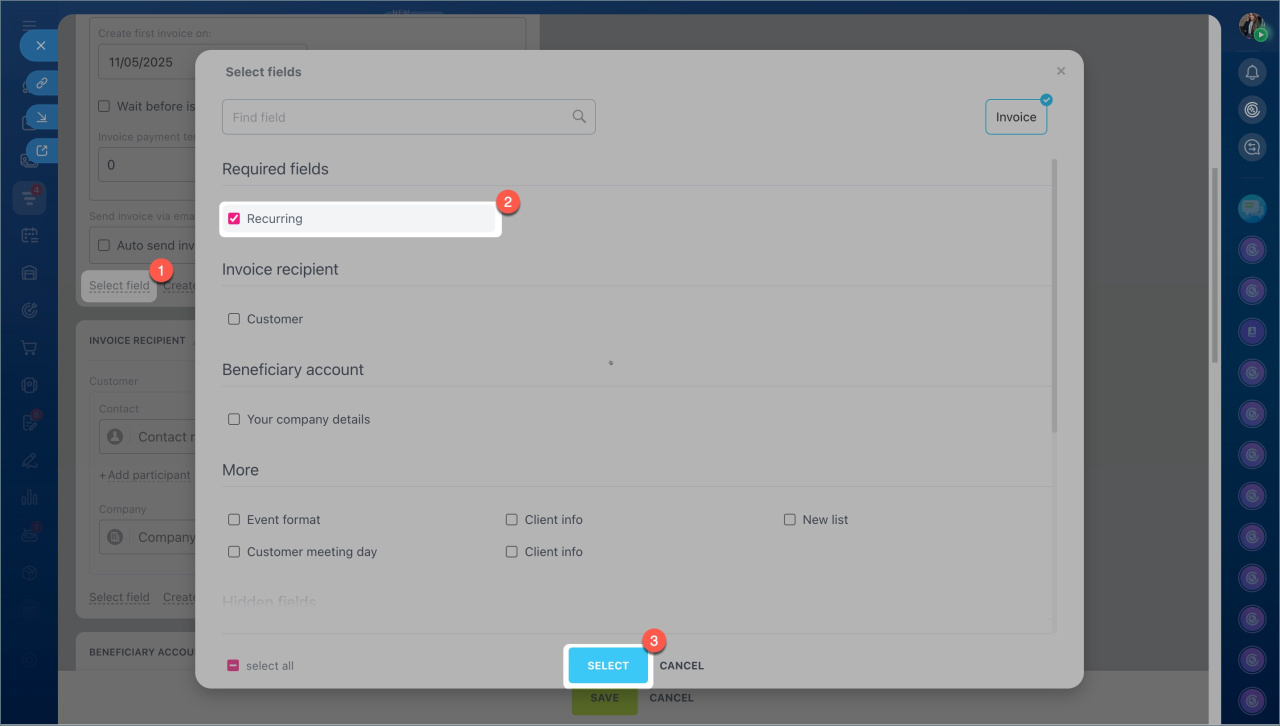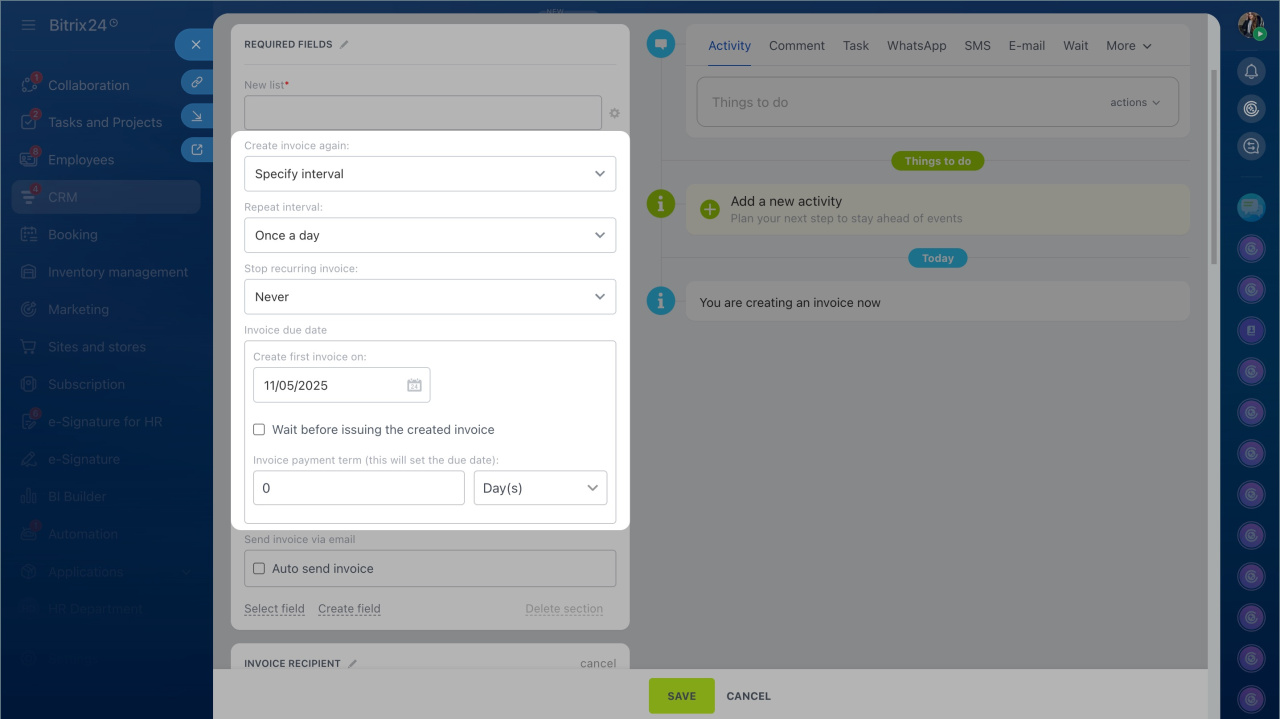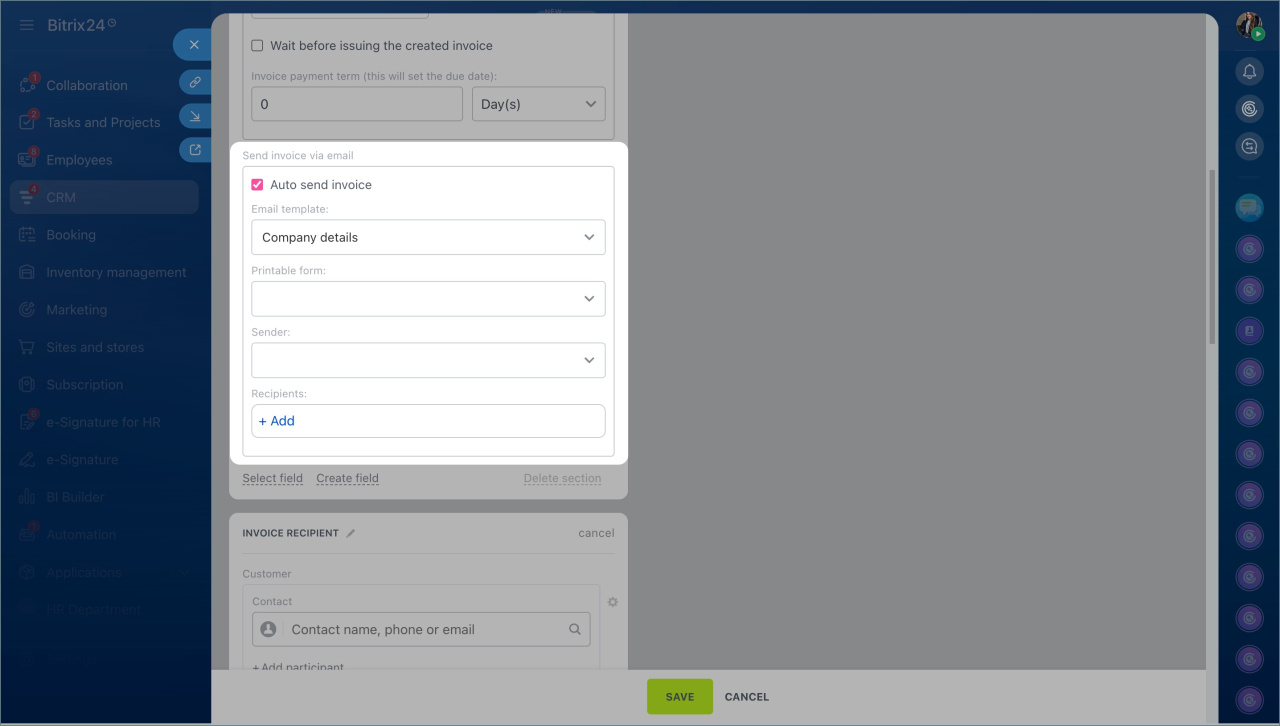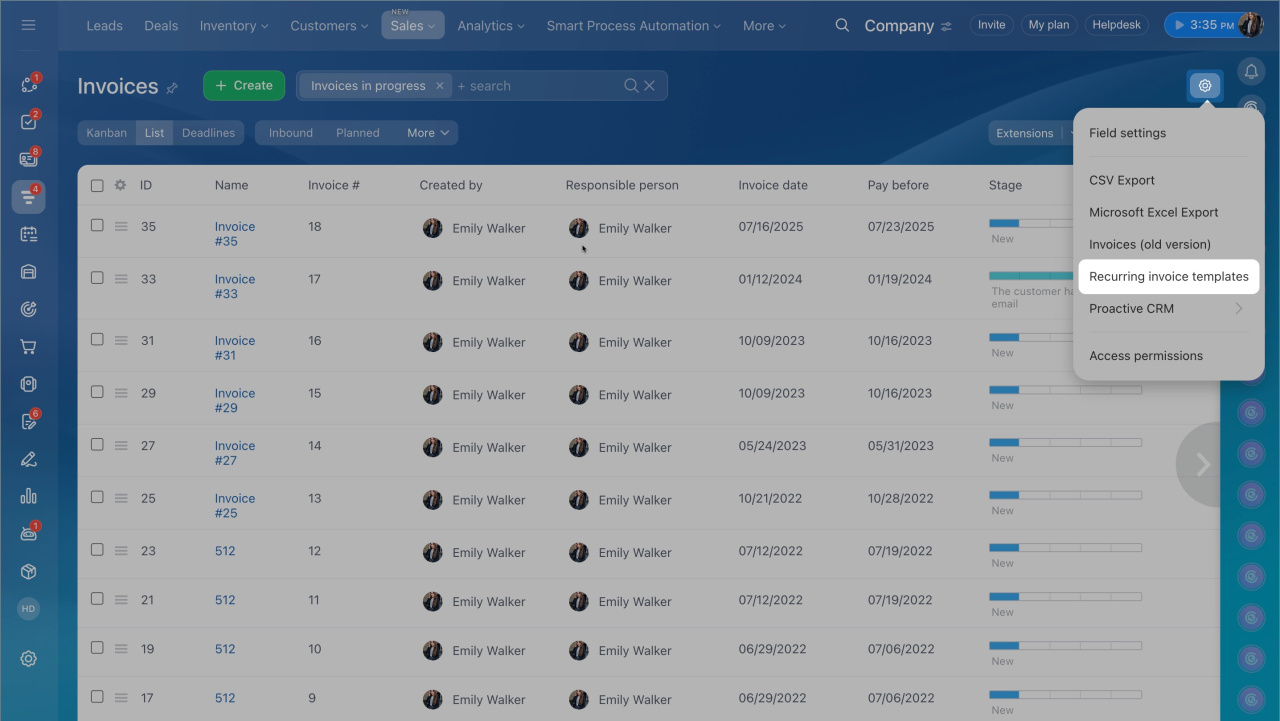Les factures récurrentes vous permettent de suivre les paiements réguliers de vos clients, tels que les loyers, les services ou les abonnements. Le CRM crée et envoie automatiquement ces factures selon le calendrier que vous définissez. Les clients reçoivent des rappels de paiement en temps voulu, et vous gagnez du temps en automatisant les tâches répétitives.
Dans cet article :
Plans tarifaires
Seul un administrateur Bitrix24 ou un employé ayant les droits pour modifier et ajouter des factures peut configurer des factures récurrentes.
Modèle de rôle des droits dans le CRM : configurer les droits d'accès
Créer une facture récurrente
- Accédez à la section CRM - Vente - Factures.
- Cliquez sur Créer.
- Dans le formulaire de facture, remplissez les champs de la section Facture récurrente.
- Pour ajouter la section Facture récurrente au formulaire, cliquez sur Sélectionner un champ - Facture récurrente - Enregistrer.
Recréer la facture (Create invoice again) - fréquence de création de la facture :
- Selon un intervalle - le CRM créera automatiquement les factures selon une périodicité, par exemple chaque semaine ou chaque mois.
- Date unique - la facture sera créée une seule fois à la date spécifiée.
Fréquence (Repeat interval) - quotidien, hebdomadaire, mensuel, annuel ou une option personnalisée, comme tous les trois jours.
Arrêter la récurrence (Stop recurring invoice):
- Jamais - les factures seront créées indéfiniment.
- Après une date spécifique - la dernière facture sera créée à la date spécifiée.
- Après un nombre défini d'occurrences - le CRM cessera de créer des factures après le nombre de répétitions défini.
Créer la première facture le (Create first invoice on) - indiquez quand la première facture doit être créée. Sélectionnez l'option Délai d'émission après la création (Issue invoice after creation date) pour retarder l'émission de la facture. Cela est utile pour préparer les documents à l'avance et les envoyer quelques jours avant la date d'échéance. Par exemple, si la date de création de la première facture est le 3 novembre et qu'un délai de 2 jours est défini, la facture sera créée le 3 novembre, et le champ Date d'émission (Issue date) indiquera le 5 novembre.
Délai de paiement de la facture (Invoice payment term (this will set the due date)): - précisez le délai dans lequel le client doit payer la facture. Cette information apparaîtra dans le formulaire de facture sous le champ Date d'échéance (Payment due date).
Enregistrez la facture.
Envoyer une facture à un client
Comment configurer la messagerie web dans Bitrix24
Pour envoyer automatiquement des factures récurrentes aux clients, activez l'option Envoyer la facture automatiquement (Send invoice automatically) et remplissez les champs :
Modèle d'e-mail - le modèle d'e-mail utilisé pour envoyer la facture au client.
Modèles d'e-mail dans le CRM
Modèle de document imprimable - le modèle que le CRM utilisera pour créer la facture destinée au client.
Modèles de documents dans le CRM
Expéditeur - l'adresse e-mail utilisée par le CRM pour envoyer la facture au client.
Destinataires - sélectionnez l'adresse e-mail à laquelle envoyer la facture. Si le contact sélectionné dans la facture n'a pas d'e-mail, la liste sera vide. Vous pouvez ajouter une adresse ou choisir un autre contact dans le CRM en cliquant sur Ajouter un destinataire. Une fois sélectionné, le destinataire apparaîtra automatiquement dans le champ Client du formulaire de facture.
Consulter la liste des factures récurrentes
Après avoir créé une facture récurrente, le CRM l'enregistre en tant que modèle. Tous ces modèles sont regroupés dans une liste distincte, où vous pouvez voir quelles factures sont configurées, qui en est responsable et quand de nouveaux documents sont générés.
- Accédez à Paramètres ⚙️ - Modèles de facture récurrente.
- Si les colonnes nécessaires ne sont pas affichées, cliquez sur Paramètres ⚙️ dans le coin supérieur droit du tableau et sélectionnez les champs souhaités. Par exemple, cochez le champ Factures créées pour voir le nombre total de factures générées pour chaque modèle.
- Enregistrez la configuration.
Résumé
- Les factures récurrentes vous permettent de suivre les paiements réguliers des clients, tels que les loyers, les services ou les abonnements. Les clients reçoivent des rappels de paiement en temps voulu, et vous gagnez du temps en automatisant les tâches répétitives.
- Seul un administrateur Bitrix24 ou un employé ayant les droits pour modifier et ajouter des factures peut configurer des factures récurrentes.
- Pour configurer une facture récurrente, accédez à la section CRM - Vente - Factures et cliquez sur Créer. Dans le formulaire de facture, spécifiez la fréquence de sa création dans la section Récurrence.
- Pour envoyer automatiquement des factures récurrentes aux clients par e-mail, activez l'option Envoyer la facture automatiquement.
- Après avoir créé une facture récurrente, le CRM l'enregistre en tant que modèle. Pour consulter toutes les factures récurrentes, accédez à Paramètres ⚙️ - Modèles de facture récurrente.